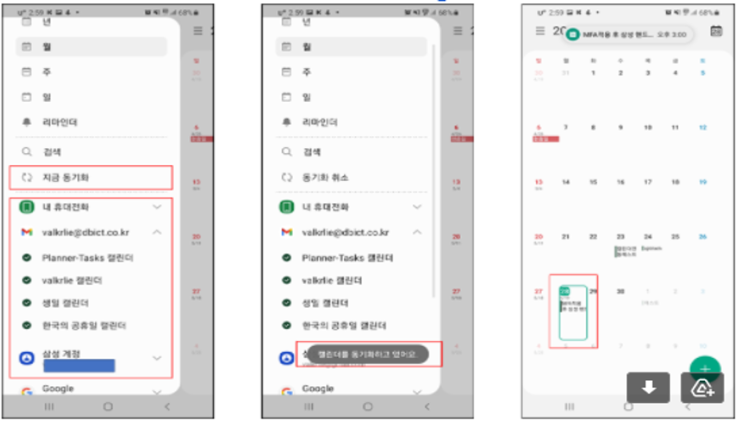[Outlook 일정을 스마트폰에서 확인하기]
코로나19 시대는 일상생활의 많은 변화를 가져왔습니다.
그 중 하나의 변화는 망부석처럼 사무실에 앉아서 업무를 할 필요는 없다는 점입니다.
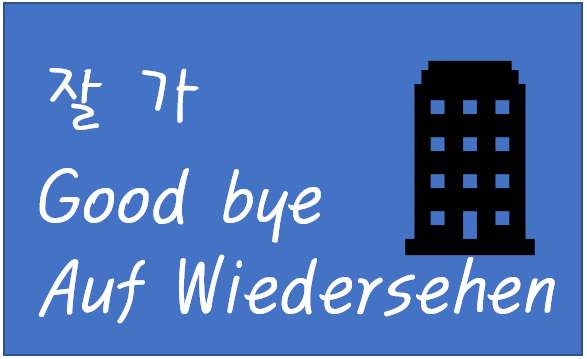
이로 인해, 스마트폰을 이용해서 업무를 수행하는 경우가 많아지고 있는데요.
그 중에서도 스마트폰을 이용해서 Outlook 일정과 연동하는 방법에 대해서 확인해보겠습니다.
Outlook에서 등록한 일정을 스마트폰 캘린더 App을 통해 사용을 하는데 간혹, MFA 설정 이후 스마트폰 캘린더 App과 동기화가 안되는 현상이 발생합니다.
이유는 다음과 같습니다.
MFA설정이 변경이 되면 같은 Microsoft 제품인 Outlook의 경우 변경 된 정보가 자동 업데이트 되면서 사용에 이상이 없지만 타사 제품 App의 경우 변경 된 정보를 정상적으로 업데이트 못할 수 있습니다.
이로 인해, 정상적으로 잘 나타나던 캘린더 App에서 동기화가 안되는 현상이 발생합니다.
조치 방법은 아래의 이미지와 같습니다.
1. 핸드폰 > 설정 > 계정 및 백업 화면에 들어가서 MS 계정을 삭제합니다.

2. 삼성 스마트폰 기본 캘린더에 접속합니다. 설정 > 계정 추가 > Exchange 선택을 하면 이메일 주소 입력 화면이 나타납니다.

3. 암호 입력 시 MFA설정이 된 사용자의 경우 Authenticator에서 알림 메시지가 전송됩니다.
이 때, 승인을 클릭하고 하단의 이미지에서도 승인 버튼을 클릭합니다.

4. Outlook 앱을 통해서 테스트 일정을 생성합니다.
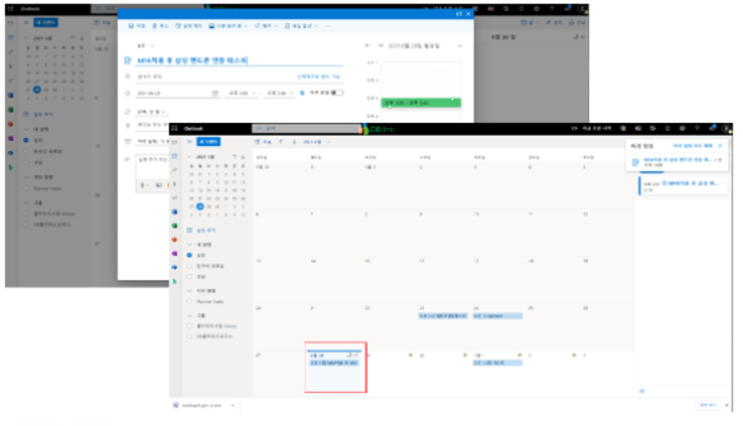
5. 하단의 이미지를 보면 2번의 이미지와 달리 valkrlie@dbict.co.kr이 추가되어 있으며 동기화를 클릭하면 삼성캘린더 앱에도 표시가 됩니다.